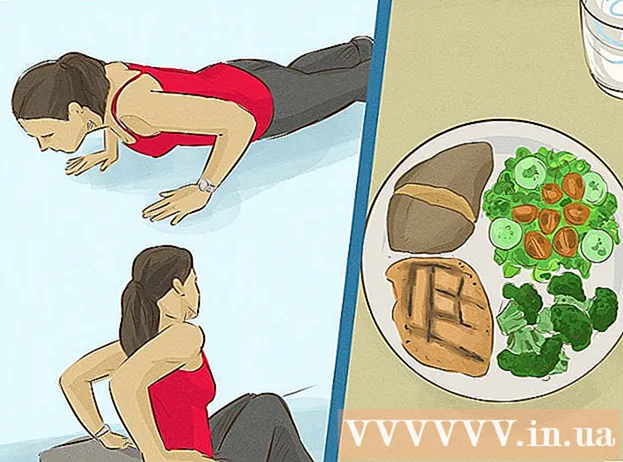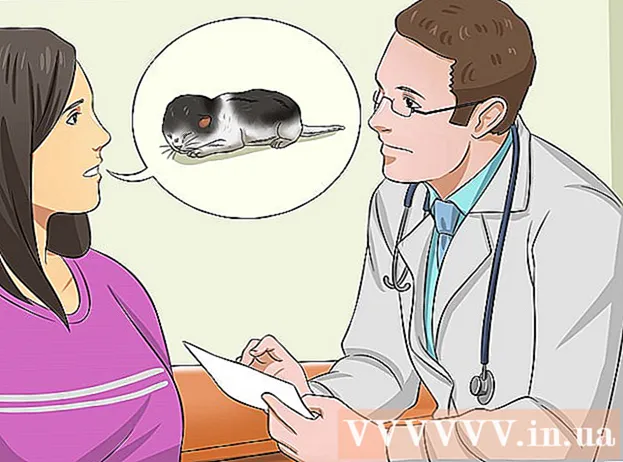Autore:
Sara Rhodes
Data Della Creazione:
9 Febbraio 2021
Data Di Aggiornamento:
2 Luglio 2024

Contenuto
- Passi
- Metodo 1 di 4: Come proteggere i tuoi account
- Metodo 2 di 4: come proteggere il telefono
- Metodo 3 di 4: Come proteggere il tuo computer
- Metodo 4 di 4: Come garantire la sicurezza della rete
- Consigli
- Avvertenze
Sembra che nel mondo moderno chiunque possa diventare vittima di hacking. Ogni anno ci sono centinaia di attacchi informatici riusciti e innumerevoli tentativi. Non sarà possibile proteggersi completamente dall'hacking, ma puoi sempre adottare misure preventive. Scopri come migliorare la sicurezza dei tuoi account, dispositivi mobili, computer e reti in questo articolo.
Passi
Metodo 1 di 4: Come proteggere i tuoi account
 1 Crea password complesse. Le password per accedere agli account in applicazioni o siti Web devono essere composte da combinazioni di numeri, lettere maiuscole e minuscole e caratteri speciali difficili da indovinare.
1 Crea password complesse. Le password per accedere agli account in applicazioni o siti Web devono essere composte da combinazioni di numeri, lettere maiuscole e minuscole e caratteri speciali difficili da indovinare. - Non utilizzare una password per più siti o account. Ciò limiterà i danni causati dalla violazione di una delle password.
 2 Usa un gestore di password. I gestori di password archiviano e inseriscono automaticamente i dati quando accedi ai siti, il che ti consente di creare password complesse e uniche senza preoccuparti di dover inserire la password più di una volta. Naturalmente, si consiglia vivamente di tenere sempre traccia delle password da soli, ma un gestore di password proteggerà in modo significativo i dispositivi mobili.
2 Usa un gestore di password. I gestori di password archiviano e inseriscono automaticamente i dati quando accedi ai siti, il che ti consente di creare password complesse e uniche senza preoccuparti di dover inserire la password più di una volta. Naturalmente, si consiglia vivamente di tenere sempre traccia delle password da soli, ma un gestore di password proteggerà in modo significativo i dispositivi mobili. - I gestori di password di terze parti molto apprezzati includono Dashlane 4, LastPass 4.0 Premium, 1Password, Sticky Password Premium e LogMeOnce Ultimate.
- La maggior parte dei browser ha un gestore di password integrato che memorizza i tuoi dati (ma spesso non crittografati).
 3 Non condividere la tua password con nessuno. Questo è un consiglio ovvio, ma va ribadito: non fornire mai agli amministratori del sito la password per accedere al tuo account, ad eccezione di alcuni servizi scolastici.
3 Non condividere la tua password con nessuno. Questo è un consiglio ovvio, ma va ribadito: non fornire mai agli amministratori del sito la password per accedere al tuo account, ad eccezione di alcuni servizi scolastici. - La stessa regola si applica ai dipendenti del settore informatico, Microsoft o Apple.
- Inoltre, non condividere il PIN e il passcode del tuo telefono o tablet con nessuno. Anche gli amici possono condividere accidentalmente la tua password con altre persone.
- Se per qualche motivo hai bisogno di condividere la tua password con un'altra persona, cambiala il prima possibile dopo aver completato le azioni richieste con il tuo account.
 4 Cambia spesso le password. Oltre alla riservatezza, dovresti anche cambiare le tue password per diversi account e dispositivi almeno ogni sei mesi.
4 Cambia spesso le password. Oltre alla riservatezza, dovresti anche cambiare le tue password per diversi account e dispositivi almeno ogni sei mesi. - Non utilizzare due volte la stessa password (ad esempio, la password di Facebook deve essere diversa dalla password della banca).
- Quando si cambia la password, le modifiche devono essere sostanziali. Non è sufficiente sostituire una lettera o un numero.
 5 Usa l'autenticazione a due fattori. In questo caso, dopo aver inserito username e password, è necessario inserire anche il codice ricevuto in un sms o altro servizio. Questo approccio rende più difficile per i cracker anche se hanno ottenuto la tua password.
5 Usa l'autenticazione a due fattori. In questo caso, dopo aver inserito username e password, è necessario inserire anche il codice ricevuto in un sms o altro servizio. Questo approccio rende più difficile per i cracker anche se hanno ottenuto la tua password. - Molti siti importanti, compresi i popolari siti di social media, offrono una varietà di opzioni di autenticazione a due fattori. Controlla le impostazioni del tuo account e abilita questa funzione.
- Puoi impostare la verifica a due fattori per il tuo account Google.
- I servizi di codice alternativo più diffusi includono Google Authenticator, Microsoft Authenticator e Authy. Anche alcuni gestori di password hanno una funzione simile.
 6 Non utilizzare risposte corrette alle domande di sicurezza. Quando si compila l'elemento delle risposte alle domande di sicurezza, non è necessario utilizzare le risposte corrette. Gli hacker possono scoprire il cognome da nubile di tua madre o la strada in cui hai vissuto da bambino. Al contrario, è meglio dare risposte volutamente errate o addirittura sostituirle con password senza riferimento alla domanda stessa.
6 Non utilizzare risposte corrette alle domande di sicurezza. Quando si compila l'elemento delle risposte alle domande di sicurezza, non è necessario utilizzare le risposte corrette. Gli hacker possono scoprire il cognome da nubile di tua madre o la strada in cui hai vissuto da bambino. Al contrario, è meglio dare risposte volutamente errate o addirittura sostituirle con password senza riferimento alla domanda stessa. - Ad esempio, alla domanda "Qual è il cognome da nubile di tua madre?" puoi pensare a una risposta come "Ananas".
- Meglio ancora, usa una combinazione di numeri casuali, lettere e simboli come "Ig690HT7 @".
- Puoi registrare le tue risposte alle domande di sicurezza e conservarle in un luogo sicuro in modo da poter ripristinare il tuo account nel caso in cui dimentichi le risposte.
- Ad esempio, alla domanda "Qual è il cognome da nubile di tua madre?" puoi pensare a una risposta come "Ananas".
 7 Leggi attentamente i termini dell'informativa sulla privacy. Qualsiasi azienda che riceve le tue informazioni deve utilizzare una politica sulla privacy che dettagli come gestirà tali informazioni e la misura in cui queste informazioni possono essere divulgate ad altri.
7 Leggi attentamente i termini dell'informativa sulla privacy. Qualsiasi azienda che riceve le tue informazioni deve utilizzare una politica sulla privacy che dettagli come gestirà tali informazioni e la misura in cui queste informazioni possono essere divulgate ad altri. - La maggior parte delle persone non ha mai letto questi termini. Il testo può essere ingombrante, ma vale almeno la pena di scorrere le condizioni con gli occhi per sapere come verranno utilizzati i tuoi dati.
- Se un certo punto non ti soddisfa o ti preoccupa, allora è meglio pensare se vale la pena affidare le tue informazioni a una tale società.
 8 Esci dai tuoi account dopo aver finito di lavorare. La semplice chiusura della finestra del browser di solito non è sufficiente, quindi fai sempre clic sul nome dell'account e seleziona Fine sessione o Esci dal tuo accountper uscire manualmente dal tuo account ed eliminare le tue informazioni di accesso da questo sito.
8 Esci dai tuoi account dopo aver finito di lavorare. La semplice chiusura della finestra del browser di solito non è sufficiente, quindi fai sempre clic sul nome dell'account e seleziona Fine sessione o Esci dal tuo accountper uscire manualmente dal tuo account ed eliminare le tue informazioni di accesso da questo sito.  9 Assicurati di essere sul sito ufficiale prima di inserire la password. I siti di phishing che si mascherano da pagina di accesso sui social network o sui servizi bancari sono uno dei modi più semplici per ottenere i dati di qualcun altro. Prima di tutto, dai un'occhiata all'URL del sito: se sembra un sito noto, ma con alcune differenze (come “Facebok” invece di “Facebook”), allora il sito è falso.
9 Assicurati di essere sul sito ufficiale prima di inserire la password. I siti di phishing che si mascherano da pagina di accesso sui social network o sui servizi bancari sono uno dei modi più semplici per ottenere i dati di qualcun altro. Prima di tutto, dai un'occhiata all'URL del sito: se sembra un sito noto, ma con alcune differenze (come “Facebok” invece di “Facebook”), allora il sito è falso. - Ad esempio, inserisci le tue informazioni di accesso a Twitter solo sul sito Web ufficiale di Twitter. Non includere informazioni su una pagina che richiedono tali informazioni per funzionalità come la condivisione di un articolo o un'immagine.
- Possibile eccezione: i servizi universitari possono utilizzare servizi esistenti come Gmail sulla propria home page.
Metodo 2 di 4: come proteggere il telefono
 1 Modificare frequentemente la password di accesso. La prima linea di difesa contro le persone che stanno cercando di spiare o rubare i tuoi dati è una password forte e in continua evoluzione per accedere al tuo dispositivo.
1 Modificare frequentemente la password di accesso. La prima linea di difesa contro le persone che stanno cercando di spiare o rubare i tuoi dati è una password forte e in continua evoluzione per accedere al tuo dispositivo. - Apporta modifiche significative e non limitarti a sostituire uno o due caratteri.
- Sulla maggior parte dei telefoni, puoi impostare una password "complessa", che include lettere e simboli oltre ai soliti numeri.
- Non utilizzare Touch ID o altre funzionalità di accesso alle impronte digitali. Possono sembrare più forti di una password, ma sono molto più facili da aggirare perché gli aggressori possono creare una copia della tua impronta digitale utilizzando una stampante.
 2 Mantieni aggiornati i tuoi dispositivi e software. Installa tutti gli aggiornamenti non appena vengono rilasciati. Questi possono essere aggiornamenti dell'applicazione Facebook per il tuo smartphone o dell'intero sistema operativo.
2 Mantieni aggiornati i tuoi dispositivi e software. Installa tutti gli aggiornamenti non appena vengono rilasciati. Questi possono essere aggiornamenti dell'applicazione Facebook per il tuo smartphone o dell'intero sistema operativo. - Molti aggiornamenti risolvono i punti deboli e le vulnerabilità della sicurezza. Il mancato aggiornamento del software può esporre il dispositivo a rischi indesiderati.
- Utilizza la funzione di aggiornamento automatico delle app per eliminare i problemi non necessari.
 3 Ricarica il tuo telefono con una porta USB affidabile. Questi includono i connettori sul tuo computer e le porte di ricarica nella tua auto. Le porte USB pubbliche nei caffè o nelle piazze possono mettere a rischio i tuoi dati.
3 Ricarica il tuo telefono con una porta USB affidabile. Questi includono i connettori sul tuo computer e le porte di ricarica nella tua auto. Le porte USB pubbliche nei caffè o nelle piazze possono mettere a rischio i tuoi dati. - Per questo motivo, si consiglia di portare con sé la spina di alimentazione quando si viaggia.
 4 Non sbloccare il bootloader per l'accesso root o scaricare applicazioni di terze parti. Gli iPhone e i dispositivi Android dispongono di misure di sicurezza che possono essere eluse con azioni come sbloccare e rimuovere le restrizioni, ma tali azioni lasceranno lo smartphone vulnerabile a virus e hack. Allo stesso modo, il download di applicazioni da fonti non verificate ("applicazioni di terze parti") aumenta il rischio che venga utilizzato malware sul dispositivo.
4 Non sbloccare il bootloader per l'accesso root o scaricare applicazioni di terze parti. Gli iPhone e i dispositivi Android dispongono di misure di sicurezza che possono essere eluse con azioni come sbloccare e rimuovere le restrizioni, ma tali azioni lasceranno lo smartphone vulnerabile a virus e hack. Allo stesso modo, il download di applicazioni da fonti non verificate ("applicazioni di terze parti") aumenta il rischio che venga utilizzato malware sul dispositivo. - I dispositivi Android hanno una funzione di sicurezza integrata che impedisce l'installazione di applicazioni da fonti sconosciute. Se hai disabilitato tale funzione (tab Sicurezza nel menu Impostazioni), prestare attenzione quando si scaricano applicazioni da vari siti.
Metodo 3 di 4: Come proteggere il tuo computer
 1 Cripta i dati sul tuo disco rigido. Se i dati sul disco rigido sono crittografati, l'hacker non sarà in grado di leggere le informazioni archiviate nella memoria, anche se accede al disco rigido. La crittografia è un passaggio aggiuntivo per proteggere i tuoi dati insieme ad altre misure di sicurezza.
1 Cripta i dati sul tuo disco rigido. Se i dati sul disco rigido sono crittografati, l'hacker non sarà in grado di leggere le informazioni archiviate nella memoria, anche se accede al disco rigido. La crittografia è un passaggio aggiuntivo per proteggere i tuoi dati insieme ad altre misure di sicurezza. - Mac - Sui computer Mac, per la crittografia viene utilizzato il servizio FileVault. Per attivare, devi andare al menu Apple nell'angolo in alto a sinistra dello schermo del dispositivo, quindi selezionare Impostazioni di sistema, clicca Protezione e sicurezzapoi la scheda FileVault e infine Abilita FileVault... Innanzitutto, potrebbe essere necessario fare clic sull'icona del lucchetto e inserire la password per l'account amministratore del tuo attuale dispositivo Mac.
- finestre - BitLocker è il servizio di crittografia predefinito su Windows. Per attivare, è sufficiente inserire "bitlocker" nella barra di ricerca vicino al menu "Start", quindi fare clic su "Bitlocker Drive Encryption" e Attiva BitLocker... Tieni presente che gli utenti di Windows 10 Home non possono accedere a BitLocker senza eseguire l'aggiornamento a Windows 10 Pro.
 2 Installa gli aggiornamenti non appena vengono rilasciati. Oltre ai normali miglioramenti delle prestazioni, gli aggiornamenti di sistema spesso includono miglioramenti della sicurezza.
2 Installa gli aggiornamenti non appena vengono rilasciati. Oltre ai normali miglioramenti delle prestazioni, gli aggiornamenti di sistema spesso includono miglioramenti della sicurezza.  3 Esegui regolarmente il backup dei tuoi dati. Anche le misure di sicurezza più stringenti non sono garanzia di protezione assoluta. L'hacking e anche un semplice malfunzionamento del computer possono diventare un problema. Grazie ai backup, non perderai i tuoi dati.
3 Esegui regolarmente il backup dei tuoi dati. Anche le misure di sicurezza più stringenti non sono garanzia di protezione assoluta. L'hacking e anche un semplice malfunzionamento del computer possono diventare un problema. Grazie ai backup, non perderai i tuoi dati. - Esistono servizi cloud che possono essere utilizzati per i backup. Prima di utilizzarlo, dovresti assicurarti che il servizio sia sicuro. Resisti alla tentazione di utilizzare l'opzione più economica se vuoi proteggere i tuoi dati.
- Puoi anche utilizzare un disco rigido esterno crittografato per i backup. Configura il tuo computer per eseguire automaticamente il backup dei dati ogni giorno nei momenti in cui normalmente non usi la macchina.
 4 Non fare clic su collegamenti sospetti o rispondere a e-mail sconosciute. Se ricevi una lettera inaspettata, il cui mittente non può essere identificato, dovresti trattarla come un tentativo di hacking. Non seguire i link in questa lettera e non fornire al mittente le tue informazioni personali.
4 Non fare clic su collegamenti sospetti o rispondere a e-mail sconosciute. Se ricevi una lettera inaspettata, il cui mittente non può essere identificato, dovresti trattarla come un tentativo di hacking. Non seguire i link in questa lettera e non fornire al mittente le tue informazioni personali. - Tieni presente che anche una risposta a un'email mostrerà al mittente che il tuo indirizzo email è corretto e valido. Resisti alla tentazione di scrivere una risposta sarcastica, perché anche una lettera di risposta può contenere informazioni di cui l'aggressore ha bisogno.
 5 Installa o attiva un firewall. I computer Windows e Mac dispongono di un firewall che impedisce agli aggressori di accedere al tuo dispositivo. Tuttavia, su alcuni computer, il firewall potrebbe non essere abilitato per impostazione predefinita.
5 Installa o attiva un firewall. I computer Windows e Mac dispongono di un firewall che impedisce agli aggressori di accedere al tuo dispositivo. Tuttavia, su alcuni computer, il firewall potrebbe non essere abilitato per impostazione predefinita. - Apri le impostazioni di sicurezza del tuo computer e trova la voce "firewall". Abilita questa funzione per bloccare le connessioni in entrata.
- Quando si utilizza una rete wireless, questa funzione è generalmente disponibile sul router.
 6 Abilita le password per il firmware. Se questa funzione è disponibile sul computer, abilitare l'immissione della password per riavviare dal disco o abilitare la modalità utente singolo. Un utente malintenzionato non sarebbe in grado di ignorare tale password senza l'accesso fisico alla macchina, ma prestare particolare attenzione a non perdere o dimenticare tale password, poiché il ripristino è incredibilmente difficile. Come impostare la password del firmware:
6 Abilita le password per il firmware. Se questa funzione è disponibile sul computer, abilitare l'immissione della password per riavviare dal disco o abilitare la modalità utente singolo. Un utente malintenzionato non sarebbe in grado di ignorare tale password senza l'accesso fisico alla macchina, ma prestare particolare attenzione a non perdere o dimenticare tale password, poiché il ripristino è incredibilmente difficile. Come impostare la password del firmware: - Mac - riavvia il dispositivo quindi tieni premuto Comando e R durante il caricamento. Clic Utilità, poi Utilità per la password del firmware, Abilita la password del firmware e creare una password.
- finestre - riavvia il computer, quindi tieni premuto il tasto di accesso al BIOS (di solito questo Esc, F1, F2, F8, F10, Del) durante il caricamento. Utilizzare le frecce sulla tastiera per selezionare la voce di impostazione della password, quindi immettere la password desiderata.
 7 Disabilita l'accesso remoto. A volte è necessario ottenere l'accesso remoto al computer da soli o l'accesso aperto per il supporto tecnico. Per impostazione predefinita, è meglio disabilitare questa funzione e abilitarla solo se necessario per un breve periodo.
7 Disabilita l'accesso remoto. A volte è necessario ottenere l'accesso remoto al computer da soli o l'accesso aperto per il supporto tecnico. Per impostazione predefinita, è meglio disabilitare questa funzione e abilitarla solo se necessario per un breve periodo. - L'accesso remoto incluso diventerà effettivamente una porta aperta per gli intrusi che desiderano entrare nel tuo computer e rubare dati.
 8 Installa un antivirus. I programmi antivirus riconoscono e rimuovono file e programmi potenzialmente pericolosi non appena vengono scaricati. Per i PC, Windows Defender è una buona scelta, che viene preinstallato sul sistema operativo Windows 10. Per i computer Mac, dovresti usare AVG o McAfee come un'altra linea di difesa oltre al servizio Gatekeeper, progettato per proteggere il sistema da predefinito.
8 Installa un antivirus. I programmi antivirus riconoscono e rimuovono file e programmi potenzialmente pericolosi non appena vengono scaricati. Per i PC, Windows Defender è una buona scelta, che viene preinstallato sul sistema operativo Windows 10. Per i computer Mac, dovresti usare AVG o McAfee come un'altra linea di difesa oltre al servizio Gatekeeper, progettato per proteggere il sistema da predefinito. - Inoltre, non fa male assicurarsi che il firewall e il servizio Bluetooth consentano l'accesso al computer solo tramite connessioni sicure.
Metodo 4 di 4: Come garantire la sicurezza della rete
 1 Usa reti wireless sicure. In generale, le reti sicure richiedono l'immissione di una password prima della connessione. In alcuni luoghi (come aeroporti e caffè), puoi chiedere una password dopo aver effettuato un acquisto.
1 Usa reti wireless sicure. In generale, le reti sicure richiedono l'immissione di una password prima della connessione. In alcuni luoghi (come aeroporti e caffè), puoi chiedere una password dopo aver effettuato un acquisto. - Se la rete wireless non è protetta, il computer ti informerà prima della connessione.Inoltre, su alcuni sistemi operativi, verrà visualizzato un punto esclamativo accanto al nome della rete.
- Se hai bisogno di accedere a Internet, ma non c'è una rete sicura nelle vicinanze, cambia tutte le password subito dopo la connessione successiva a una rete sicura.
- Usa una rete wireless sicura e crittografata a casa. È importante ricordare che i router wireless di solito non sono protetti per impostazione predefinita, quindi è necessario garantire la sicurezza da soli.

Chiara corsaro
Tecnico di riparazione di telefoni e computer Chiara Corsaro è General Manager e tecnico Mac e iOS certificato Apple presso macVolks, Inc., un centro di assistenza autorizzato Apple nella Bay Area di San Francisco. MacVolks, Inc. fondata nel 1990, accreditata dal Bureau of Better Business (BBB) con rating A+ e fa parte dell'Apple Consultants Network (ACN). Chiara corsaro
Chiara corsaro
Tecnico riparatore telefoni e computerIl nostro esperto conferma: Per proteggere il tuo computer dagli hacker, connettiti sempre a Internet solo tramite una rete sicura. È meglio non utilizzare le reti pubbliche, perché sono la principale minaccia alla sicurezza del tuo computer fuori casa.
 2 Scarica i programmi solo su siti affidabili. Non utilizzare programmi da siti che visiti con una connessione non protetta. Se la barra degli indirizzi non ha l'icona del lucchetto e i simboli "HTTPS" davanti a "www", è meglio non visitare affatto questo sito (e non scaricare file).
2 Scarica i programmi solo su siti affidabili. Non utilizzare programmi da siti che visiti con una connessione non protetta. Se la barra degli indirizzi non ha l'icona del lucchetto e i simboli "HTTPS" davanti a "www", è meglio non visitare affatto questo sito (e non scaricare file).  3 Impara a riconoscere i siti falsi. Oltre ai simboli "HTTPS" e all'icona del lucchetto a sinistra dell'indirizzo, ricontrolla il testo dell'indirizzo del sito prima di inserire la password nella pagina. Alcuni siti cercheranno di rubare le tue informazioni di accesso e impersonare altri siti noti: questi sono chiamati siti di phishing. Solitamente, in questo caso, alcune lettere, simboli e trattini sono presenti o assenti nella riga dell'indirizzo.
3 Impara a riconoscere i siti falsi. Oltre ai simboli "HTTPS" e all'icona del lucchetto a sinistra dell'indirizzo, ricontrolla il testo dell'indirizzo del sito prima di inserire la password nella pagina. Alcuni siti cercheranno di rubare le tue informazioni di accesso e impersonare altri siti noti: questi sono chiamati siti di phishing. Solitamente, in questo caso, alcune lettere, simboli e trattini sono presenti o assenti nella riga dell'indirizzo. - Ad esempio, un sito con l'indirizzo facebook.com può impersonare Facebook.
- Anche i siti con più parole separate da trattini (parole tra "www" e ".com") dovrebbero essere generalmente considerati non affidabili.
 4 Non utilizzare servizi di condivisione file. Questi siti non solo violano le leggi sulla proprietà intellettuale, ma pullulano anche di hacker. Potresti pensare che stai scaricando un nuovo film o un nuovo successo, ma il file potrebbe essere un virus o un malware sotto mentite spoglie.
4 Non utilizzare servizi di condivisione file. Questi siti non solo violano le leggi sulla proprietà intellettuale, ma pullulano anche di hacker. Potresti pensare che stai scaricando un nuovo film o un nuovo successo, ma il file potrebbe essere un virus o un malware sotto mentite spoglie. - Molti file sono progettati in modo tale che il virus e il malware nascosti in essi non possano essere riconosciuti dalla scansione antivirus. Il sistema non verrà infettato finché non si riproduce il file.
 5 Acquista solo in negozi di fiducia. Non inserire i dati della tua carta di credito sui siti senza i simboli "https: //" davanti alla parte "www" nell'indirizzo della pagina. La lettera "s" indica che il sito è protetto. Altri siti non crittografano né proteggono i tuoi dati.
5 Acquista solo in negozi di fiducia. Non inserire i dati della tua carta di credito sui siti senza i simboli "https: //" davanti alla parte "www" nell'indirizzo della pagina. La lettera "s" indica che il sito è protetto. Altri siti non crittografano né proteggono i tuoi dati.  6 Non condividere informazioni personali sui social media. Potresti sentirti come se stessi condividendo dati solo con i tuoi amici, ma divulgare informazioni personali su di te e sulla tua vita su un social network può renderti vulnerabile agli hack. Condividi le informazioni direttamente con le persone, non nelle pubblicazioni aperte.
6 Non condividere informazioni personali sui social media. Potresti sentirti come se stessi condividendo dati solo con i tuoi amici, ma divulgare informazioni personali su di te e sulla tua vita su un social network può renderti vulnerabile agli hack. Condividi le informazioni direttamente con le persone, non nelle pubblicazioni aperte.
Consigli
- Puoi trovare versioni gratuite ea pagamento di firewall e antivirus su Internet.
- La tua password non deve essere lo stesso nome utente o indirizzo email.
Avvertenze
- Ahimè, ma l'unica protezione al cento per cento contro l'hacking sarà solo un completo rifiuto della tecnologia.
- La presenza del lucchetto verde e dell'elemento HTTPS non significa che il sito sia ancora ufficiale. È necessario ricontrollare l'indirizzo e digitarlo sempre da soli, senza seguire il collegamento nella lettera.